A exposição à luz azul emitida por telas digitais pode ser prejudicial aos seus olhos e desregular o ritmo circadiano, induzindo o cérebro a acreditar que ainda é dia. Essa desregulação pode desencadear problemas no sistema imunológico e reduzir a produção de melatonina, um hormônio crucial para um sono reparador.
Para atenuar os efeitos da luz azul no Linux, existem ferramentas como RedShift e F.lux. Contudo, essas soluções podem ser complexas para o usuário médio, que pode não ter interesse em configurar tais programas. O projeto Gnome parece ter notado essa dificuldade, e implementou um modo “Luz Noturna” (Night Light), de fácil utilização, que filtra automaticamente a luz azul.
Importante: Para usar o modo “Luz Noturna” do Gnome, é necessário desabilitar outras ferramentas de filtragem de luz azul como Redshift e F.lux, pois o uso simultâneo pode gerar conflitos.
Atualização do Gnome Shell
O recurso “Luz Noturna” foi introduzido na versão 3.24 do Gnome Shell. Para utilizá-lo, o Gnome deve estar atualizado para esta versão ou superior. Se você não sabe como verificar a versão ou atualizar, siga as instruções abaixo.
Ubuntu
O Ubuntu 18.04 LTS já vem com o Gnome Shell versão 3.28, portanto, o modo “Luz Noturna” estará disponível. Usuários do 16.04 precisarão atualizar, pois a versão do Gnome é mais antiga.
Para atualizar do 16.04 LTS para o 18.04 LTS, pressione a tecla Windows, procure por “Atualizações de Software” e execute o programa. O Ubuntu irá verificar e, em breve, uma notificação para atualizar para o 18.04 surgirá. Siga as instruções na tela para atualizar seu sistema e usufruir do novo recurso.
Debian
O Debian é uma distribuição estável, mas sua versão do Gnome Shell geralmente está desatualizada, o que pode privar seus usuários de recursos recentes. Felizmente, é possível atualizar o Gnome Shell no Debian, alterando a versão de “Estável” para “Teste”.
Para isso, modifique os codinomes no arquivo /etc/apt/sources.list de “Stable” ou “Stretch” para “Testing” ou “Buster”.
Precisa de ajuda para atualizar seu Debian? Consulte nosso guia detalhado sobre o assunto.
Arch Linux
O Arch Linux está entre as primeiras distribuições a receber as atualizações do Gnome Shell. Se você o utiliza, é provável que já tenha o modo “Luz Noturna” disponível.
Se você não atualiza o Arch há algum tempo, execute um comando no terminal para garantir que a versão do seu Gnome está atualizada:
sudo pacman -Syyuu
Fedora
O Fedora sempre acompanha a versão mais recente do Gnome Shell, com os desenvolvedores empenhados em mantê-la atualizada. Para usar o “Luz Noturna” no Fedora, certifique-se de que o seu sistema operacional esteja atualizado.
OpenSUSE
Muitos usuários do OpenSUSE preferem a versão LEAP pela sua estabilidade e confiabilidade. No entanto, a versão do Gnome Shell pode não estar tão atualizada quanto desejado, deixando alguns recursos de lado.
Devido à forma como o LEAP lida com o software, o Gnome Shell nem sempre está atualizado. Nesse caso, considere mudar para o Tumbleweed para usufruir do “Luz Noturna”.
Linux genérico
A maioria das distribuições Linux possui versões relativamente recentes do Gnome Shell. Se você não sabe qual versão do Gnome está instalada no seu sistema, abra um terminal e digite:
gnome-shell --version
Caso não consiga obter a versão mais recente do Gnome no seu sistema, considere migrar para o Ubuntu, Arch Linux ou Fedora, pois essas distribuições fornecem versões atualizadas do Gnome Shell de forma confiável.
Habilitar a Luz Noturna
O recurso “Luz Noturna” está localizado nas configurações de tela do Gnome. Para acessá-lo, pressione a tecla Windows, procure por “tela” e execute o aplicativo de configurações.
Na janela de configurações de tela, procure por “Luz Noturna” e clique nele para ver as opções.
Dentro da janela de opções de Luz Noturna, altere o botão deslizante da posição “desligado” para “ligado”. A tela deverá ajustar instantaneamente a temperatura de cor sugerida pelo Gnome.
Configurar a Luz Noturna do Gnome
O modo “Luz Noturna” do Gnome oferece praticidade por ajustar automaticamente as configurações para o usuário. No entanto, usuários mais técnicos podem querer mais controle.
Para personalizar o recurso, abra as configurações de tela do Gnome e clique em “Luz Noturna”.
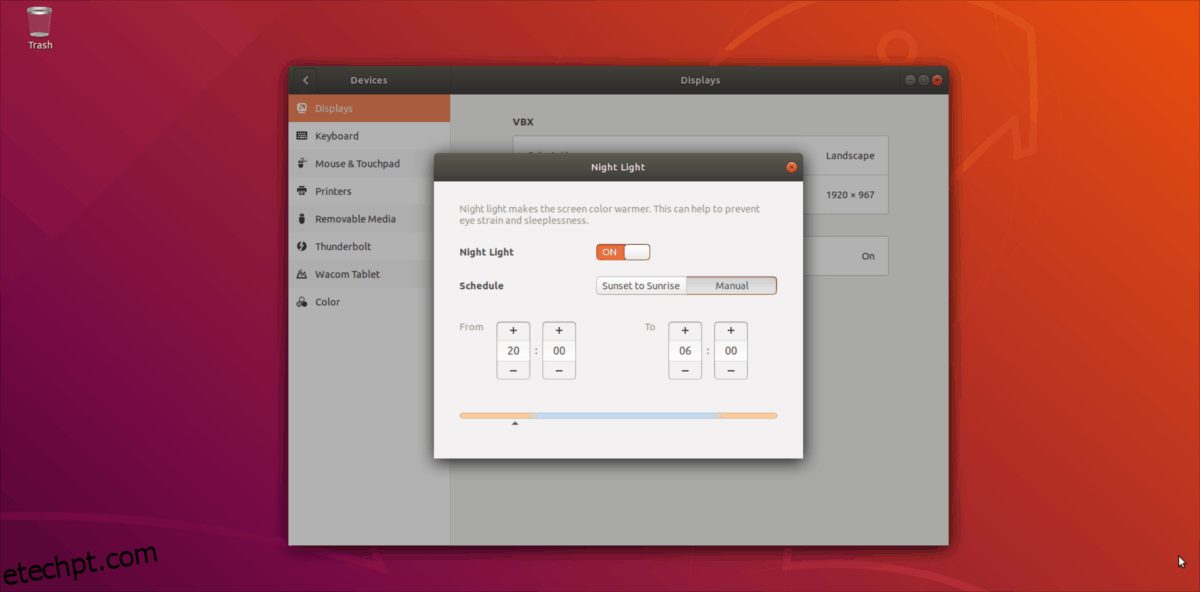
Clique no botão “Manual”. Essa opção permitirá que você ajuste a programação da Luz Noturna de acordo com suas preferências.